Risoluzione dei problemi -WEP-
 Viene visualizzato "La periferica può non essere in grado di collegarsi alla rete."
Viene visualizzato "La periferica può non essere in grado di collegarsi alla rete."

-
Controllo1 Controllare le impostazioni del router wireless.
Se la funzione DHCP del router wireless non è attiva, attivarla o specificare l'indirizzo IP della stampante (solo IPv4) e configurare nuovamente le impostazioni della connessione wireless. Assicurarsi inoltre che il numero di chiave WEP selezionato e la password immessa siano corretti.
Quando si specifica l'indirizzo IP della stampante
Specificare l'indirizzo IP della stampante nel modo seguente.
- Premere il pulsante Indietro (Back) (A) finché non viene visualizzata la schermata HOME riportata di seguito.
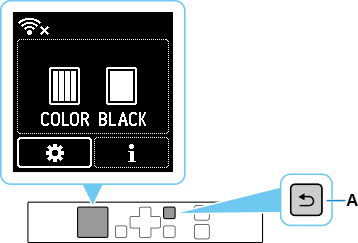
- Selezionare
 e premere il pulsante OK.
e premere il pulsante OK. - Selezionare Impostazioni LAN (LAN settings) e premere il pulsante OK.
- Selezionare Wi-Fi e premere il pulsante OK.
- Selezionare Avanzate (Advanced) e premere il pulsante OK.
- Selezionare Impostazioni TCP/IP (TCP/IP settings) e premere il pulsante OK.
- Selezionare IPv4 e premere il pulsante OK.
- Selezionare Sì (Yes) e premere il pulsante OK.
- Selezionare Indirizzo IP (IP address) e premere il pulsante OK.
- Selezionare Impostazione manuale (Manual setup) e premere il pulsante OK.
Seguire le istruzioni visualizzate sulla schermata per continuare con l'impostazione.
Quando l'impostazione è completata, impostare di nuovo il Wi-Fi.
-
Controllo2 Quando la funzione DHCP è attiva, immettere direttamente le impostazioni della connessione wireless del router wireless.
-
Controllo3 Se non vi sono problemi con il numero di chiave WEP e la password, immettere direttamente il nome del router wireless.
Per informazioni su come verificare o modificare le impostazioni del router wireless, consultare il manuale del router wireless oppure contattare il relativo produttore.


